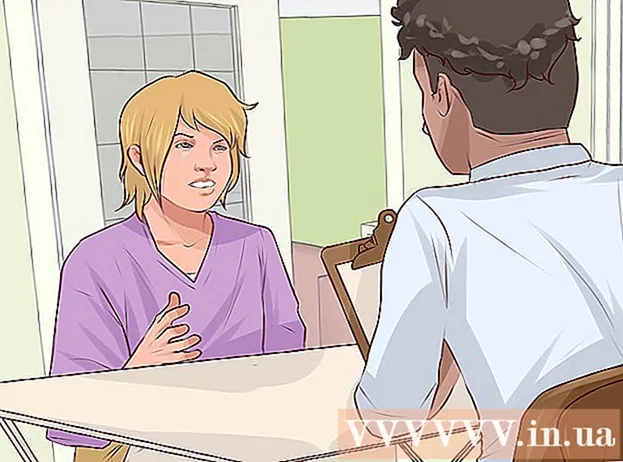நூலாசிரியர்:
Eugene Taylor
உருவாக்கிய தேதி:
15 ஆகஸ்ட் 2021
புதுப்பிப்பு தேதி:
1 ஜூலை 2024
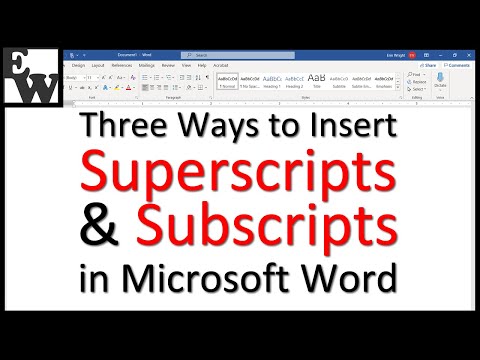
உள்ளடக்கம்
சூப்பர்ஸ்கிரிப்ட் மற்றும் சந்தா பொதுவாக தட்டச்சு செய்த உரையை விட உரையில் வரியில் அதிகமாகவோ அல்லது குறைவாகவோ தோன்றும் எழுத்துக்களை உருவாக்க உங்களை அனுமதிக்கிறது. இந்த எழுத்துக்கள் நிலையான உரையை விட சிறியவை மற்றும் பெரும்பாலும் அடிக்குறிப்புகள், இறுதி குறிப்புகள் மற்றும் கணித குறியீடுகளுக்கு பயன்படுத்தப்படுகின்றன. மைக்ரோசாஃப்ட் வேர்டில் சூப்பர்ஸ்கிரிப்ட், சந்தா மற்றும் சாதாரண உரைக்கு இடையில் நீங்கள் எளிதாக மாறலாம்.
அடியெடுத்து வைக்க
2 இன் பகுதி 1: சூப்பர்ஸ்கிரிப்ட்
 நீங்கள் சூப்பர்ஸ்கிரிப்ட் செய்ய விரும்பும் உரையைத் தேர்ந்தெடுக்கவும். சூப்பர்ஸ்கிரிப்டைத் தட்டச்சு செய்ய விரும்பும் இடத்தில் உங்கள் கர்சரையும் வைக்கலாம்.
நீங்கள் சூப்பர்ஸ்கிரிப்ட் செய்ய விரும்பும் உரையைத் தேர்ந்தெடுக்கவும். சூப்பர்ஸ்கிரிப்டைத் தட்டச்சு செய்ய விரும்பும் இடத்தில் உங்கள் கர்சரையும் வைக்கலாம்.  சூப்பர்ஸ்கிரிப்டை இயக்கு. தேர்ந்தெடுக்கப்பட்ட உரை சூப்பர்ஸ்கிரிப்டாக மாற்றப்படும், அல்லது நீங்கள் கர்சர் நிலையில் சூப்பர்ஸ்கிரிப்டைத் தட்டச்சு செய்யத் தொடங்குவீர்கள். சூப்பர்ஸ்கிரிப்டை இயக்க சில வேறுபட்ட வழிகள் உள்ளன:
சூப்பர்ஸ்கிரிப்டை இயக்கு. தேர்ந்தெடுக்கப்பட்ட உரை சூப்பர்ஸ்கிரிப்டாக மாற்றப்படும், அல்லது நீங்கள் கர்சர் நிலையில் சூப்பர்ஸ்கிரிப்டைத் தட்டச்சு செய்யத் தொடங்குவீர்கள். சூப்பர்ஸ்கிரிப்டை இயக்க சில வேறுபட்ட வழிகள் உள்ளன: - ரிப்பனில் தொடக்க மெனுவின் எழுத்துரு குழுவில் உள்ள x² பொத்தானைக் கிளிக் செய்க.
- வடிவமைப்பு மெனுவைக் கிளிக் செய்து, எழுத்துருவைத் தேர்ந்தெடுத்து "சூப்பர்ஸ்கிரிப்ட்" என்பதைச் சரிபார்க்கவும்.
- Ctrl + Shift + "=" ஐ அழுத்தவும்.
 சூப்பர்ஸ்கிரிப்டை மீண்டும் அணைக்கவும். நீங்கள் சூப்பர்ஸ்கிரிப்ட் மூலம் முடிந்ததும், அதை இயக்கும் போது நீங்கள் செய்ததைப் போலவே அதை முடக்கலாம். இது வழக்கமான உரைக்கு உங்களைத் தரும்.
சூப்பர்ஸ்கிரிப்டை மீண்டும் அணைக்கவும். நீங்கள் சூப்பர்ஸ்கிரிப்ட் மூலம் முடிந்ததும், அதை இயக்கும் போது நீங்கள் செய்ததைப் போலவே அதை முடக்கலாம். இது வழக்கமான உரைக்கு உங்களைத் தரும்.  சூப்பர்ஸ்கிரிப்ட் அல்லது சந்தாவை அகற்று. அதைத் தேர்ந்தெடுத்து Ctrl + Space ஐ அழுத்துவதன் மூலம் உரையை இயல்பு நிலைக்குத் திரும்பலாம்.
சூப்பர்ஸ்கிரிப்ட் அல்லது சந்தாவை அகற்று. அதைத் தேர்ந்தெடுத்து Ctrl + Space ஐ அழுத்துவதன் மூலம் உரையை இயல்பு நிலைக்குத் திரும்பலாம்.
பகுதி 2 இன் 2: சந்தா
 நீங்கள் சந்தா செய்ய விரும்பும் உரையைத் தேர்ந்தெடுக்கவும். சந்தாக்களைத் தட்டச்சு செய்ய விரும்பும் இடத்தில் உங்கள் கர்சரையும் வைக்கலாம்.
நீங்கள் சந்தா செய்ய விரும்பும் உரையைத் தேர்ந்தெடுக்கவும். சந்தாக்களைத் தட்டச்சு செய்ய விரும்பும் இடத்தில் உங்கள் கர்சரையும் வைக்கலாம்.  சந்தாவை இயக்கு. தேர்ந்தெடுக்கப்பட்ட உரை சூப்பர்ஸ்கிரிப்டாக மாற்றப்படும், அல்லது நீங்கள் கர்சர் நிலையில் சூப்பர்ஸ்கிரிப்டைத் தட்டச்சு செய்யத் தொடங்குவீர்கள். சந்தாவை இயக்க சில வேறுபட்ட வழிகள் உள்ளன.
சந்தாவை இயக்கு. தேர்ந்தெடுக்கப்பட்ட உரை சூப்பர்ஸ்கிரிப்டாக மாற்றப்படும், அல்லது நீங்கள் கர்சர் நிலையில் சூப்பர்ஸ்கிரிப்டைத் தட்டச்சு செய்யத் தொடங்குவீர்கள். சந்தாவை இயக்க சில வேறுபட்ட வழிகள் உள்ளன. - ரிப்பனில் தொடக்க மெனுவின் எழுத்துரு குழுவில் உள்ள x₂ பொத்தானைக் கிளிக் செய்க.
- வடிவமைப்பு மெனுவைக் கிளிக் செய்து, எழுத்துருவைத் தேர்ந்தெடுத்து "சந்தா" என்பதைச் சரிபார்க்கவும்.
- Ctrl + "=" ஐ அழுத்தவும்.
 சந்தாவை மீண்டும் முடக்கு. நீங்கள் சந்தாவுடன் முடிந்ததும், அதை இயக்கும் போது நீங்கள் செய்ததைப் போலவே அதை முடக்கலாம்.
சந்தாவை மீண்டும் முடக்கு. நீங்கள் சந்தாவுடன் முடிந்ததும், அதை இயக்கும் போது நீங்கள் செய்ததைப் போலவே அதை முடக்கலாம்.  சூப்பர்ஸ்கிரிப்ட் அல்லது சந்தாவை அகற்று. அதைத் தேர்ந்தெடுத்து Ctrl + Space ஐ அழுத்துவதன் மூலம் உரையை இயல்பு நிலைக்குத் திரும்பலாம்.
சூப்பர்ஸ்கிரிப்ட் அல்லது சந்தாவை அகற்று. அதைத் தேர்ந்தெடுத்து Ctrl + Space ஐ அழுத்துவதன் மூலம் உரையை இயல்பு நிலைக்குத் திரும்பலாம்.